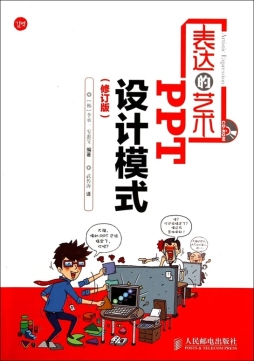表达的艺术
出版社:人民邮电出版社
年代:2014
定价:59.8
书籍简介:
本书分为三个部分。第一部分讲解幻灯片设计的基础知识,包括SmartArt图形、图形图解及配色相关知识性;第二部分介绍18种SmartArt图形,轻松快速制作高效幻灯片;第三部分带领大家超越SmartArt图形,动手制作18例图形结构,设计更具美感、更贴合您心意的幻灯片。
书籍目录:
目 录
Part 1 幻灯片设计基础 19
01 幻灯片图形图解基础 19
Section 01 信息视觉化 20
Section 02 可视化幻灯片图解 21
Section 03 制作图形图解 22
Section 04 STEPSmartArt图形 24
Section 05 文本图示化 26
Section 06 七种常用的STEPSmartArt图形 27
02 STEPSmartArt图形与图形图解基础 30
Section 01 STEPSmartArt列表与图形图解 31
Section 02 STEPSmartArt流程与图形图解 33
Section 03 STEPSmartArt循环与图形图解 34
Section 04 STEPSmartArt层次结构与图形图解 36
Section 05 STEPSmartArt关系与图形图解 38
Section 06 STEPSmartArt矩阵与图形图解 40
Section 07 STEPSmartArt棱锥与图形图解 42
03 配色的基础知识 43
Section 01 色彩的感觉 44
Section 02 色调 45
Section 03 明确用色目的 46
Section 04 统一配色 47
Section 05 色相环均分配色 48
Section 06 使用强调色,进行凸显强调 49
Section 07 使用无彩色,进行凸显强调 50
Section 08 赋予颜色特定含义 51
Section 09 借助颜色特性配色 52
Section 10 灵活运用渐变效果 53
Section 11 保持颜色的一致性,避免毫无意义的颜色变化 54
Part2 使用STEPSmartArt图形制作幻灯片 55
Section 01 垂直项目符号列表 56
STEP 1 插入垂直项目符号列表 57
STEP 2 插入文本与符号 57
STEP 3 应用渐变填充 58
STEP 4 添加立体效果 59
STEP 5 调整文本样式 59
Section 02 垂直块列表 60
STEP 1 插入垂直块列表 61
STEP 2 添加三维效果 61
STEP 3 应用立体效果 62
STEP 4 添加填充效果 62
STEP 5 添加渐变线 63
STEP 6 应用艺术字样式 63
Section 03 水平项目符号列表 65
STEP 1 转换文本为“水平项目符号列表” 66
STEP 2 填充同侧圆角矩形 66
STEP 3 应用渐变填充 67
STEP 4 调整文本样式 67
STEP 5 向幻灯片中插入图片 68
STEP 6 应用立体效果 69
STEP 7 向文本应用艺术字样式 69
Section 04 垂直V 形列表 70
STEP 1 插入垂直V 形列表 71
STEP 2 输入相应文本 71
STEP 3 应用渐变效果Ⅰ 72
STEP 4 应用渐变效果Ⅱ 72
STEP 5 调整文本样式 73
STEP 6 使用“格式刷”拷贝文本样式 73
STEP 7 调整文本行距 74
Section 05 向上箭头 75
STEP 1 插入向上箭头 76
STEP 2 设置箭头颜色 76
STEP 3 应用立体效果Ⅰ 77
STEP 4 应用立体效果Ⅱ 77
STEP 5 设置文本Ⅰ 78
STEP 6 设置文本Ⅱ 78
Section 06 连续块状流程 79
STEP 1 插入连续块状流程 80
STEP 2 应用颜色Ⅰ 80
STEP 3 应用颜色Ⅱ 81
STEP 4 应用三维效果 81
STEP 5 添加阴影效果 82
Section 07 多向循环 83
STEP 1 插入多向循环 84
STEP 2 应用颜色 84
STEP 3 添加立体、映像效果 85
STEP 4 复制文本 85
STEP 5 插入项目符号 86
STEP 6 应用艺术字体,添加发光效果 86
Section 08 不定向循环 88
STEP 1 插入不定向循环 89
STEP 2 插入文本 89
STEP 3 应用渐变 90
STEP 4 添加材料与照明效果 90
STEP 5 添加三维样式效果 91
STEP 6 应用艺术字样式 91
Section 09 基本射线图 93
STEP 1 制作背景Ⅰ 94
STEP 2 制作背景Ⅱ 94
STEP 3 插入基本射线图 95
STEP 4 应用渐变效果 95
STEP 5 应用三维效果 96
STEP 6 插入图形 96
STEP 7 应用形状样式 97
Section 10 基本饼图 98
STEP 1 插入基本饼图 99
STEP 2 制作饼图背景 99
STEP 3 添加中心圆形Ⅰ 100
STEP 4 添加中心圆形Ⅱ 100
STEP 5 变换文本形状 101
STEP 6 向文本添加艺术字样式 101
Section 11 标记的层次结构 103
STEP 1 插入标记的层次结构 104
STEP 2 添加图形 104
STEP 3 应用图形样式 105
STEP 4 图形设计Ⅰ 105
STEP 5 图形设计Ⅱ 106
STEP 6 图形设计Ⅲ 106
Section 12 组织结构图 108
STEP 1 插入组织结构图 109
STEP 2 添加形状 109
STEP 3 插入图形 110
STEP 4 图形设计Ⅰ 110
STEP 5 图形设计Ⅱ 111
STEP 6 添加效果 111
STEP 7 设置文本 112
Section 13 基本维恩图 113
STEP 1 插入基本维恩图 114
STEP 2 输入文本 114
STEP 3 向重叠部分添加文本 115
STEP 4 辅助内容说明指示线Ⅰ 115
STEP 5 辅助内容说明指示线Ⅱ 116
STEP 6 辅助内容说明指示线Ⅲ 116
Section 14 射线维恩图 117
STEP 1 插入射线维恩图 118
STEP 2 设计连接线 118
STEP 3 插入图片 119
STEP 4 设计图形 119
STEP 5 添加文本 120
STEP 6 插入项目符号 120
Section 15 聚合射线 122
STEP 1 插入聚合射线 123
STEP 2 设计基本布局 123
STEP 3 设计二级图形Ⅰ 124
STEP 4 设计二级图形Ⅱ 124
STEP 5 设计一级图形 125
STEP 6 向箭头添加立体效果 125
Section 16 基本矩阵 127
STEP 1 插入基本矩阵 128
STEP 2 添加背景图形 128
STEP 3 设计STEPSmartArt图形 129
STEP 4 应用渐变填充Ⅰ 129
STEP 5 应用渐变填充Ⅱ 130
STEP 6 应用艺术字样式 131
Section 17 带标题的矩阵 132
STEP 1 插入带标题的矩阵 133
STEP 2 设置图形样式 133
STEP 3 制作水晶按钮Ⅰ 134
STEP 4 制作水晶按钮Ⅱ 135
STEP 5 应用艺术字样式 135
STEP 6 添加文本 136
STEP 7 插入图片 136
Section 18 基本棱锥图 138
STEP 1 插入基本棱锥图 139
STEP 2 修改棱锥样式 139
STEP 3 修改棱锥文本样式 140
STEP 4 设置说明文字样式 140
STEP 5 添加各种效果 141
Part 3 使用形状与图形,制作幻灯片 142
Section 19 水平图形列表 143
STEP 1 插入三个圆形 144
STEP 2 修改圆形样式 144
STEP 3 添加立体效果Ⅰ 145
STEP 4 添加立体效果Ⅱ 145
STEP 5 应用渐变与映像 146
STEP 6 插入文本 146
Section 20 垂直图形列表 148
STEP 1 复制图形 149
STEP 2 修改图形样式 149
STEP 3 应用三维效果 150
STEP 4 制作圆形透明按钮Ⅰ 150
STEP 5 制作圆形透明按钮Ⅱ 151
STEP 6 插入文本与项目符号 152
STEP 7 添加向下箭头 152
Section 21 自由型列表 154
STEP 1 绘制自由图形 155
STEP 2 制作背景Ⅰ 155
STEP 3 制作背景Ⅱ 156
STEP 4 添加圆形及修改样式 156
STEP 5 向圆形插入文本 157
STEP 6 添加辅助说明文本 157
STEP 7 制作项目符号 158
Section 22 图形流程型 159
STEP 1 设计圆形Ⅰ 160
STEP 2 设计圆形Ⅱ 160
STEP 3 创建图形流程Ⅰ 161
STEP 4 创建图形流程Ⅱ 161
STEP 5 插入文本与修改文本样式 162
STEP 6 插入矩形图形 162
Section 23 时间记事表型 164
STEP 1 插入椭圆Ⅰ 165
STEP 2 插入椭圆Ⅱ 165
STEP 3 插入椭圆Ⅲ 166
STEP 4 插入分割线 166
STEP 5 输入文本及设置样式Ⅰ 167
STEP 6 输入文本及设置样式Ⅱ 167
Section 24 箭头流程型 169
STEP 1 插入燕尾形箭头 170
STEP 2 插入燕尾形与五边形 170
STEP 3 添加三维效果Ⅰ 171
STEP 4 添加三维效果Ⅱ 171
STEP 5 设计辅助说明框Ⅰ 172
STEP 6 设计辅助说明框Ⅱ 172
STEP 7 添加文本与项目符号 173
Section 25 圆形循环型 174
STEP 1 显示绘图参考线 175
STEP 2 设计基本布局Ⅰ 175
STEP 3 设计基本布局Ⅱ 176
STEP 4 设计基本布局Ⅲ 176
STEP 5 插入并修饰文本Ⅰ 177
STEP 6 插入五个小白点 178
STEP 7 插入并修饰文本Ⅱ 178
Section 26 协作关系循环型 179
STEP 1 插入圆角矩形Ⅰ 180
STEP 2 插入圆角矩形Ⅱ 180
STEP 3 复制圆角矩形 181
STEP 4 修改圆角矩形颜色 181
STEP 5 添加循环箭头 182
STEP 6 修改箭头颜色 182
STEP 7 添加文本 183
Section 27 旋转型 184
STEP 1 制作循环箭头Ⅰ 185
STEP 2 制作循环箭头Ⅱ 185
STEP 3 添加立体效果 186
STEP 4 制作细长箭头Ⅰ 186
STEP 5 制作细长箭头Ⅱ 187
STEP 6 添加图片及应用效果 187
STEP 7 添加文本 188
Section 28 向下扩散型Ⅰ 189
STEP 1 插入空心弧 190
STEP 2 设计结构骨架 190
STEP 3 添加节点 191
STEP 4 设计圆形结构Ⅰ 191
STEP 5 设计圆形结构Ⅱ 192
STEP 6 设置圆形颜色 192
STEP 7 添加文本 193
Section 29 向下扩散型Ⅱ 194
STEP 1 设计向下扩散结构Ⅰ 195
STEP 2 设计向下扩散结构Ⅱ 195
STEP 3 填充颜色Ⅰ 196
STEP 4 填充颜色Ⅱ 196
STPE 5 填充图像 197
STEP 6 应用图形效果 197
STEP 7 添加文本 198
Section 30 上升型 199
STEP 1 设计圆弧Ⅰ 200
STEP 2 设计圆弧Ⅱ 200
STEP 3 添加圆形 201
STEP 4 设计透明按钮 202
STEP 5 添加向上箭头 203
STEP 6 插入图像与文本 203
STEP 7 插入文本 204
Section 31 辐射型 205
STEP 1 制作半圆形辐射结构Ⅰ 206
STEP 2 制作半圆形辐射结构Ⅱ 206
STEP 3 设计矩形结构 207
STEP 4 连接矩形与半圆形 208
STEP 5 插入连接节点 209
STEP 6 插入并编辑说明文本 209
STEP 7 插入关键字与图片 210
Section 32 对比比较型 211
STEP 1 插入三角形 212
STEP 2 填充图像与应用效果 212
STEP 3 插入圆柱图形 213
STEP 4 向圆柱添加文本 214
STEP 5 插入并编辑剪贴画Ⅰ 215
STEP 6 插入并编辑剪贴画Ⅱ 215
STEP 7 添加连接线与文本 216
Section 33 顶点分割型 217
STEP 1 插入直角三角形并调整形状 218
STEP 2 制作凹陷菱形结构Ⅰ 218
STEP 3 制作凹陷菱形结构Ⅱ 219
STEP 4 制作凹陷菱形结构Ⅲ 220
STEP 5 制作凹陷菱形结构Ⅳ 221
STEP 6 向菱形尖角添加圆形 221
STEP 7 添加相应文本 222
Section 34 空间分割旋转型 223
STEP 1 设计中心椭圆Ⅰ 224
STEP 2 设计中心椭圆Ⅱ 224
STEP 3 设计旋转扇叶Ⅰ 225
STEP 4 设计旋转扇叶Ⅱ 226
STEP 5 设置旋转扇叶 227
STEP 6 插入文本Ⅰ 227
STEP 7 插入文本Ⅱ 228
Section 35 阶梯状金字塔 229
STEP 1 设计阶梯状金字塔Ⅰ 230
STEP 2 设计阶梯状金字塔Ⅱ 230
STEP 3 插入数字编号 231
STEP 4 插入文本 232
STEP 5 插入矩形并应用渐变填充 233
STEP 6 插入招聘日程文本 233
Section 36 比较型分层金字塔 235
STEP 1 设计分层金字塔结构Ⅰ 236
STEP 2 设计分层金字塔结构Ⅱ 236
STEP 3 设计分层金字塔结构Ⅲ 237
STEP 4 设计分层金字塔结构Ⅳ 238
STEP 5 插入文本Ⅰ 239
STEP 6 插入文本Ⅱ 239
STEP 7 插入图像 240
内容摘要:
《表达的艺术——PPT设计模式(修订版)》由韩国首屈一指的专业PPT设计公司PowerPT的专业设计师精心编著,36例实用设计项目使读者的PPT设计省时省心。大气、简练的排版,配以专业的配色方案,助您利用PowerPoint制作出极具视觉冲击力的精品幻灯片,从而在工作、学习中脱颖而出!
《表达的艺术——PPT设计模式(修订版)》分为三个部分。第一部分讲解幻灯片设计的基础知识,包括SmartArt图形、图形图解及配色相关知识;第二部分介绍18种SmartArt图形,帮助读者轻松快速地制作幻灯片;第三部分带领读者超越SmartArt图形,动手制作18种图形结构,设计更具美感、更实用的幻灯片。